Así que estás entusiasmado por jugar los mejores juegos de PC del año y quieres sacar todo el rendimiento posible de tu equipo. Lo entendemos: después de todo, las PC son máquinas multipropósito, lo que significa que es posible que la suya no esté optimizada para jugar desde el primer momento. Pero con tanto aceite de serpiente por ahí, es difícil saber qué mejorará realmente su experiencia y qué solo le hará perder el tiempo. Aquí hay algunos ajustes que asegurarán que aproveche al máximo su máquina.
Resumen
Controle los procesos en segundo plano
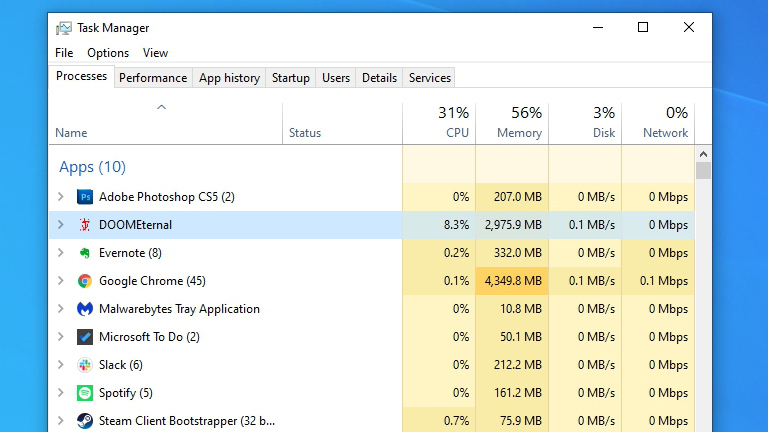
Si tiene programas que consumen mucho hardware abiertos en segundo plano, es posible que impidan que su PC use todo su potencial en los juegos, especialmente si tiene una PC de gama baja con recursos limitados. En general, cerrar esos programas en segundo plano es una buena idea, pero no esperes milagros.
El modo de juego integrado de Windows también está diseñado para ayudar con esto. Dedica una mayor parte de su sistema al juego que está jugando, por lo que los procesos en segundo plano no pueden robar la valiosa potencia de la CPU. También evita que Windows Update instale nuevos controladores o envíe notificaciones de reinicio, lo cual es una buena ventaja. El modo de juego está activado de forma predeterminada en las versiones actuales de Windows 10, pero no está de más comprobarlo: dirígete a Configuración> Juegos> Modo de juego y cambie el interruptor a Encendido. También puede intentar apagarlo, ya que se sabe que causa problemas con ciertos juegos.
Aparte de esto, no ponga demasiado énfasis en «reducir» Windows para juegos. Muchos de los consejos que encontrará para hacerlo están desactualizados o son completamente inútiles: en lugar de buscar ajustes oscuros en el registro, es mejor que centre su atención en su hardware, controladores y configuraciones en el juego. (Ah, y desactivar las notificaciones para que no te molesten mientras juegas).
Actualice sus controladores de gráficos
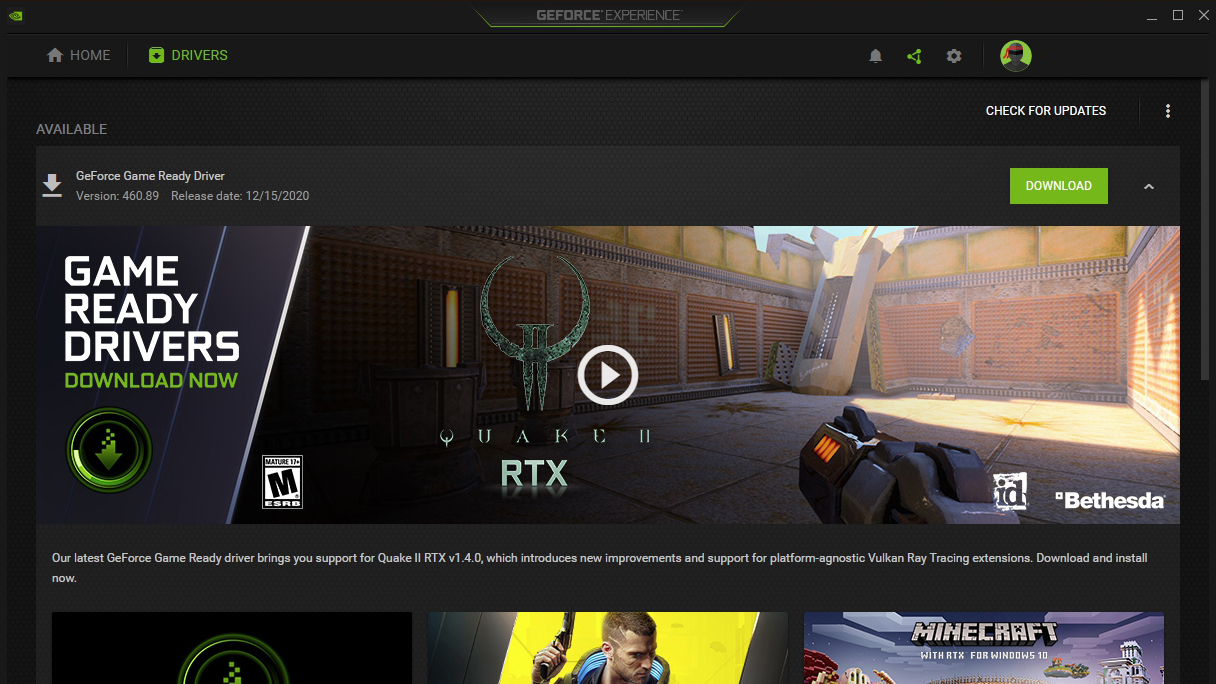
En general, no necesita esforzarse para actualizar los controladores de su hardware a menos que tenga problemas. Pero su tarjeta gráfica es una excepción: los fabricantes como Nvidia y AMD publican regularmente actualizaciones de controladores que contienen optimizaciones para los juegos más recientes. Por lo tanto, instalar los controladores del fabricante y mantenerlos actualizados puede mejorar significativamente el rendimiento, especialmente en los títulos nuevos.
Es posible que ya vea el ícono del controlador Nvidia o AMD en su barra de tareas, pero eso no significa que tenga la última versión. Diríjase a las páginas de descarga en el sitio web de Nvidia, AMD o Intel, ingrese el modelo de su tarjeta gráfica y descargue el paquete de controladores más reciente. Si no sabe qué tarjeta gráfica tiene, aquí le mostramos cómo averiguarlo.
Conéctese a través de Ethernet (o mejore su Wi-Fi)

(Pixabay / Martinelle)
Si juegas juegos multijugador en línea, estás tan limitado, si no más, por tu Internet como lo estás por tu hardware de gráficos. Si su juego se retrasa, tartamudea o pierde la conexión constantemente, deberá mejorar su conexión de red.
Su mejor apuesta, si es posible, es una conexión por cable: conecte su PC directamente a su enrutador con un cable Ethernet. Si su computadora no está al lado de su enrutador, busque otra manera: su hogar puede tener conectores Ethernet en la pared conectados a una ubicación central, o puede usar adaptadores de línea eléctrica para ejecutar datos de red a través del cableado eléctrico de su casa. Incluso he tendido cable Ethernet a través del techo de mi cocina antes; tiempos desesperados requieren medidas desesperadas. Si Ethernet no es una opción, consulte nuestros consejos para mejorar su Wi-Fi. Si puede obtener una conexión lo suficientemente fuerte con baja latencia, puede ser lo suficientemente bueno.
Ajuste la configuración de su mouse
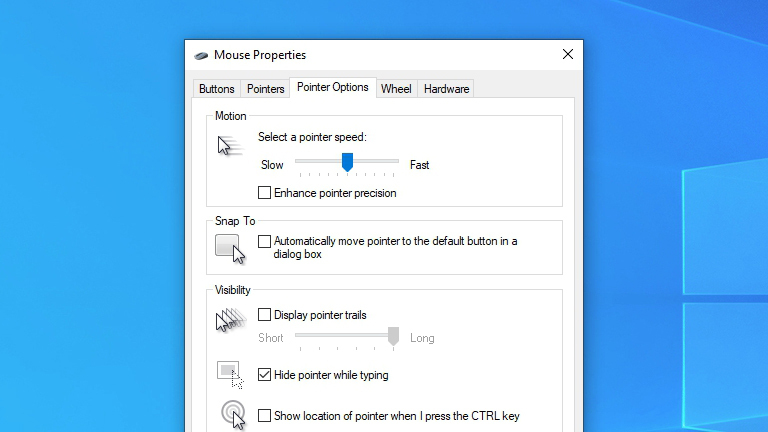
Probablemente te hayas acostumbrado a cómo se mueve el mouse en la pantalla, pero ciertas configuraciones están diseñadas más para el trabajo de escritorio que para los juegos. Si ha pasado un tiempo desde que se sumergió en la configuración de su mouse, hay algunas cosas que quizás desee cambiar.
Desde Configuración> Dispositivos> Ratón> Opciones de ratón adicionales, asegúrese de que la velocidad del puntero esté configurada en la sexta muesca predeterminada desde la izquierda y de que Mejorar la precisión del puntero esté deshabilitado. Precisión del puntero, también llamada Aceleración del mouse, moverá el cursor más lejos cuando mueva el mouse más rápido. Eso puede ser útil en el escritorio, pero no es ideal para los juegos en los que desea desarrollar esa memoria muscular, predecir dónde aterrizará el cursor y tener enemigos en la mira todo el tiempo. (Si usa un panel táctil o no tiene mucho espacio en el escritorio, podría ayudarlo a sortear esas limitaciones, pero la mayoría de los jugadores prefieren mantenerlo apagado).
Si desea que sus movimientos sean más o menos sensibles, es mejor ajustar la sensibilidad en el juego que en Windows (siempre que su juego lo admita). Si tiene un mouse para juegos con DPI ajustable, también puede ajustar eso junto con la sensibilidad en el juego para marcar realmente las cosas. La sensibilidad del mouse es una preferencia personal, y hay muchas configuraciones diferentes para probar, así que pruebe diferentes combinaciones y lea las recomendaciones de otros jugadores para ver qué es lo mejor para su estilo de juego.
Recomendado por Nuestros Editores


Modifique sus opciones de visualización
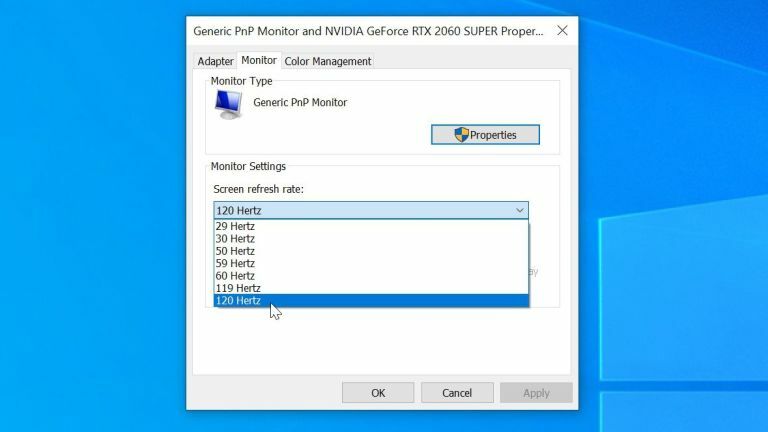
No puedo decirle cuántas veces he visto a personas gastar dinero en un elegante monitor de juegos, solo para descubrir meses después que en realidad no estaban usando sus funciones de juego. Si tiene un monitor con una frecuencia de actualización alta que funciona a 144 Hz o más, debe habilitar esa frecuencia de actualización en Windows para poder disfrutar de una experiencia de juego más fluida.
Ir Ajustes > Sistema > Pantalla, elija Configuración de pantalla avanzada y configure su Frecuencia de actualización lo más alta posible. También querrá explorar las opciones de juego integradas de su monitor, como la función Overdrive que reduce el desenfoque de movimiento. Si tiene una tarjeta gráfica particularmente robusta, incluso puede activar el supermuestreo en las opciones de su controlador de gráficos para obtener imágenes más nítidas. Ah, y si su pantalla es compatible con HDR, querrá configurarlo también.
Refina los gráficos de tu juego
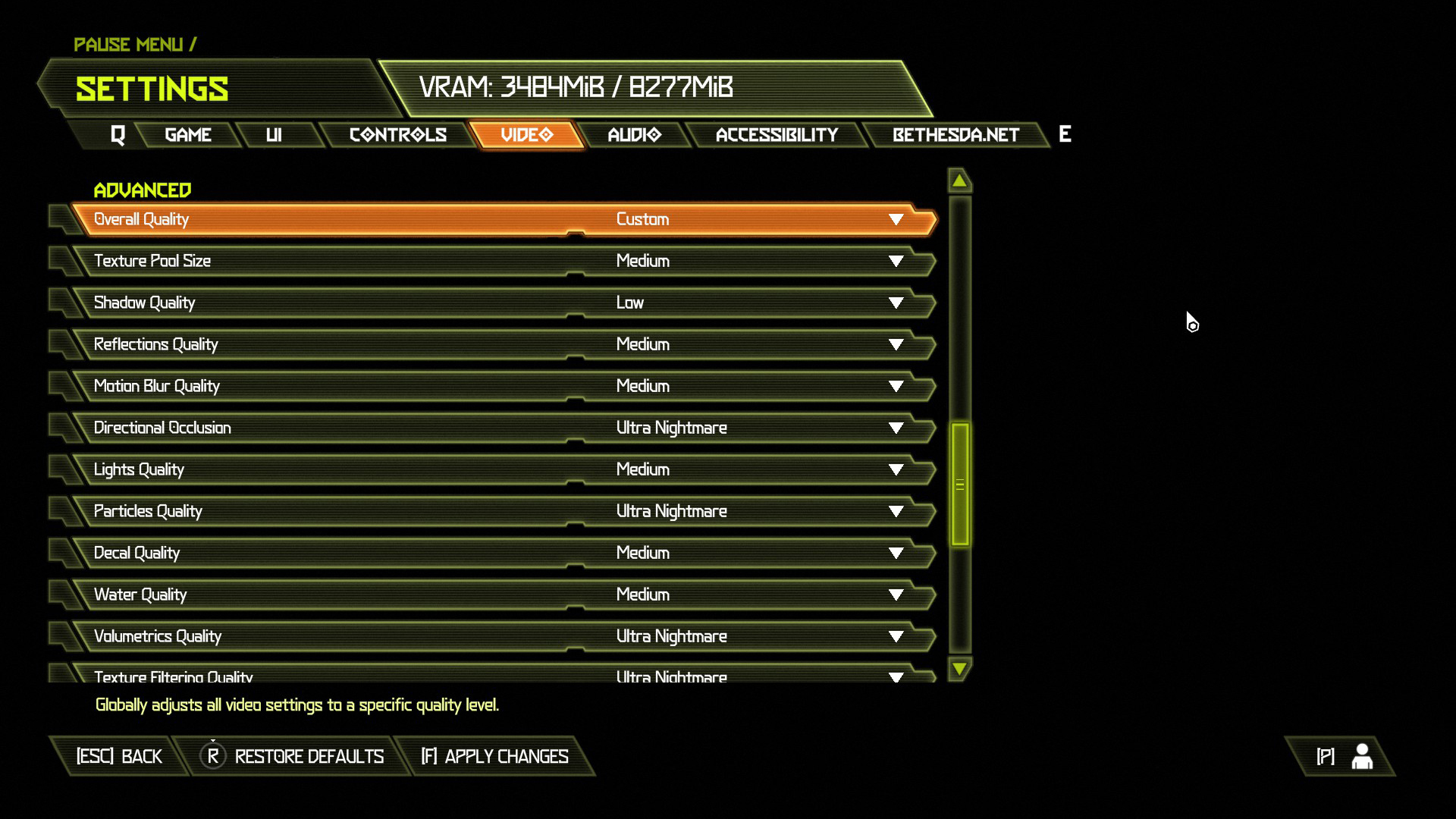
Finalmente, aunque no es específicamente un ajuste de Windows, obtendrás el mejor rendimiento de tus juegos configurando correctamente sus opciones gráficas. Algunos juegos pueden detectar automáticamente su configuración y ajustar su configuración en consecuencia, pero si no es así, las configuraciones preconfiguradas Baja, Media y Alta pueden ayudarlo a llegar al estadio de béisbol. Incluso es posible que pueda encontrar una guía de configuración de gráficos para juegos específicos en línea, si mira a su alrededor.
Si tiene una tarjeta Nvidia, consulte el optimizador de configuración del juego integrado en GeForce Experience de Nvidia: le permitirá elegir entre un mejor rendimiento y mejores gráficos, seleccionando automáticamente la configuración adecuada para su hardware y gustos. Si está en una PC de gama baja, es posible que incluso pueda piratear juegos de gama alta para hacerlos más jugables, siempre que tenga tiempo para profundizar en los archivos de configuración.
Si todo lo demás falla, puede ser hora de actualizar su hardware, en cuyo caso, consulte nuestras recomendaciones sobre las mejores tarjetas gráficas y las mejores computadoras portátiles para juegos en este momento. A veces, ninguna cantidad de ajustes puede hacer frente a una potente actualización de PC.







